Huluがバッファリング/フリーズし続ける原因と解決方法
ソファでくつろぎながら、お気に入りのHulu番組を見ようと準備していた矢先に、突然バッファリングが始まるほどイライラすることはありません。画面がぐるぐる回り続ける、頻繁にフリーズする、途切れ途切れのカクツキは、リラックスして一気見する時間を、イライラの連続にしてしまうことがあります。「なぜHuluがバッファリングしたりフリーズしたりするの?」と疑問に思ったことがあるなら、それはあなただけではありません。
この問題はHuluユーザーの間で最もよく聞かれる苦情の一つですが、幸いなことに通常は解決可能です。この記事では、ほぼ確実に解決できる基本的な解決策から、以下のような頑固な問題に対するより高度な解決策まで、あらゆることを網羅します。 Huluのバッファリング またはスマートテレビで動作しない場合があります。
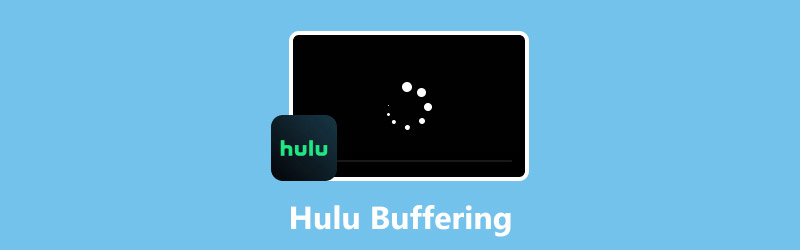
- ガイドリスト
- パート 1. Hulu のバッファリングの原因は何ですか?
- パート2. 今すぐ試せる4つの簡単な解決策
- パート3. 永続バッファリングのための5つの高度なソリューション
- パート4. ビデオが破損した場合:最後の手段
パート 1. Hulu のバッファリングの原因は何ですか?
解決方法に進む前に、ストリーミングが不安定な理由を理解しておくことが重要です。探偵物語のように考えてみると、Huluのバッファリングを解決する最適な方法を見つけやすくなります。原因は通常、以下の4つのいずれかです。
Wi-Fi接続
これは、 メディアプレーヤーで音が再生されない または画面が読み込まれません。
あなたのデバイス
古いスマートフォン、使い古したFirestick、スマートテレビなどは、HDや4Kのストリーミングをスムーズに処理できるだけの処理能力がない場合があります。デバイスにとって、ビデオを常にデコードして表示するのは大変な作業であり、古いガジェットは疲れてしまう可能性があります。
Huluアプリ自体
他のアプリと同様に、Huluアプリも時々不具合が発生することがあります。一時的なバグ、保留中のアップデート、あるいは古いキャッシュデータの蓄積が原因かもしれません。
Huluのサーバー
これは自分ではコントロールできないことですが、実際に起こります。金曜日の夜や大きなスポーツイベントの放送中など、視聴がピークになる時間帯には、Huluのサーバーが過負荷になり、すべてのユーザーの通信速度が低下する可能性があります。
これらの原因を知ることは、そもそも Hulu がバッファリングする理由を解明するための第一歩です。
パート2. 今すぐ試せる4つの簡単な解決策
番組に戻りたいのに急いでいるんですよね?私がいつも最初に試すのはこれです。とても簡単で、1、2分で問題が解決することが多いです。
デバイスとルーターを再起動します
• デバイスの場合: テレビ、ストリーミングスティック(FirestickやRokuなど)、その他お使いの機器の電源をオフにしてください。30秒ほど待ってから、再度電源を入れてください。
• ルーターの場合: Wi-Fiルーターを壁のコンセントから抜き、約1分待ちます。再度差し込み、完全に再起動します(数分かかる場合があります)。
ヒント: この時間を利用して軽食をとったり、飲み物を補充したりするのが好きです。戻ってくる頃には、Wi-Fiは復旧してスムーズに使えることが多いです。
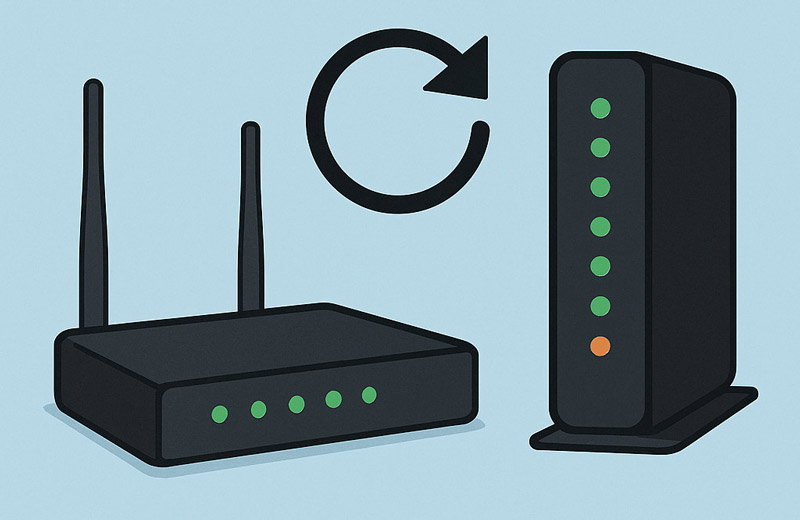
インターネット速度を確認する
Huluには特定の速度推奨値があります。インターネットの速度が遅すぎると、Huluが途切れたりバッファリングしたりすることがほぼ確実です。
• 携帯電話またはラップトップで Fast.com や Speedtest.net などのサイトにアクセスします。
• 結果を Hulu の推奨事項と比較します。ストリーミング ライブラリの場合は 3 Mbps、ライブ ストリームの場合は 8 Mbps、4K コンテンツの場合は 16 Mbps です。
Huluアプリのキャッシュとデータを消去する
キャッシュデータはアプリの速度向上に役立つはずですが、破損して問題を引き起こすこともあります。散らかった部屋のように、きちんと掃除すればいいだけです。これは、テレビやその他のデバイスでHuluがバッファリングする場合の一般的な解決策です。
• ストリーミングデバイス(Firestick、Roku、Apple TV)の場合: デバイスの「設定」>「アプリケーション」>「インストールされたアプリケーションの管理」(または同様の項目)>「Hulu」>「キャッシュをクリア」に移動します。
• ブラウザの場合: ブラウザの設定に移動し、[キャッシュされた画像とファイル] をクリアするオプションを見つけます。
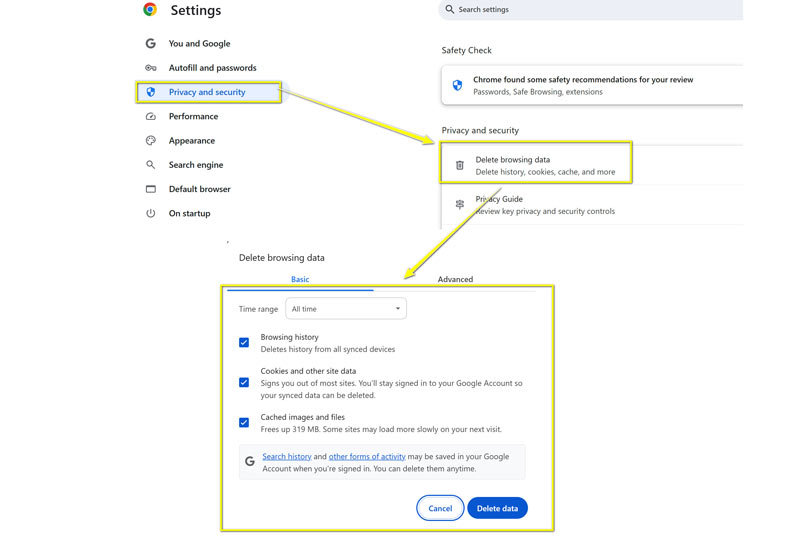
他のアプリとデバイスを閉じる
誰かがビデオチャットをしている間に、自分のパソコンでゲームの大規模なアップデートをダウンロードしていて、同時にHuluをストリーミングしようとしていませんか?こうしたアクティビティはすべて帯域幅を奪い合っています。
• 大量のデータを使用している他のアプリ、ゲーム、ブラウザのタブを閉じます。
• アクティブに使用されていない他のデバイスを Wi-Fi ネットワークから切断します。
パート3. 永続バッファリングのための5つの高度なソリューション
簡単な修正が機能せず、Hulu がバッファリングし続けるためにまだテレビに向かって怒鳴り散らしている場合は、次のより高度な手順を試してみてください。
Huluアプリとデバイスをアップデートする
古いソフトウェアは、不具合やパフォーマンスの低下を引き起こす原因となることがよくあります。簡単なアップデートで、気づかなかった問題を解決できる場合がよくあります。
• デバイスのアプリストア(Google Play、Apple App Store)で Hulu アプリのアップデートを確認してください。
• デバイスのシステム設定でソフトウェアアップデートがないか確認してください。例えば、テレビでHuluを視聴する際にバッファリングが発生する場合は、テレビのシステムアップデートを確認してください。
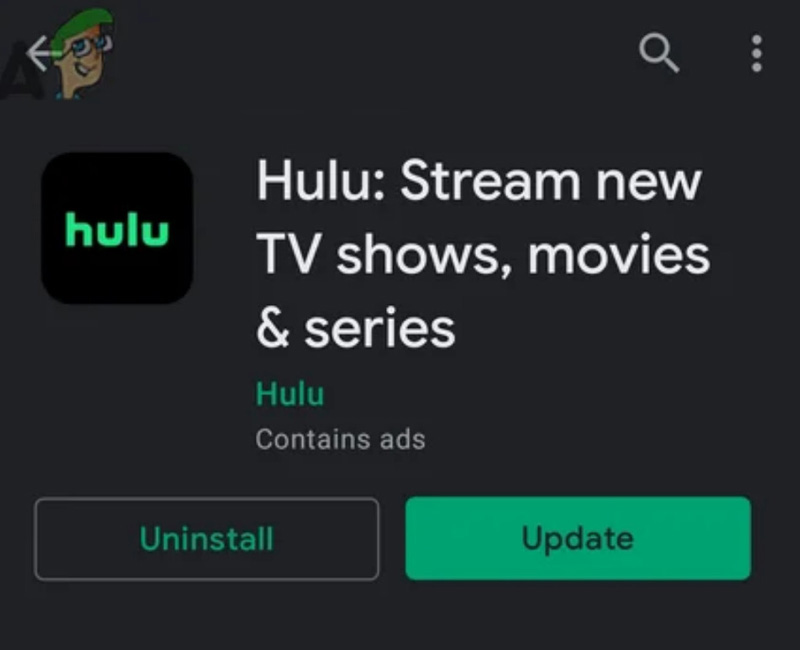
Huluアプリを再インストールする
すべてがうまくいかなかったとしても、最初からやり直すことで劇的な効果が得られることがあります。アプリをアンインストールして再インストールすると、古いファイルや破損している可能性のあるファイルが削除され、まっさらな状態になります。
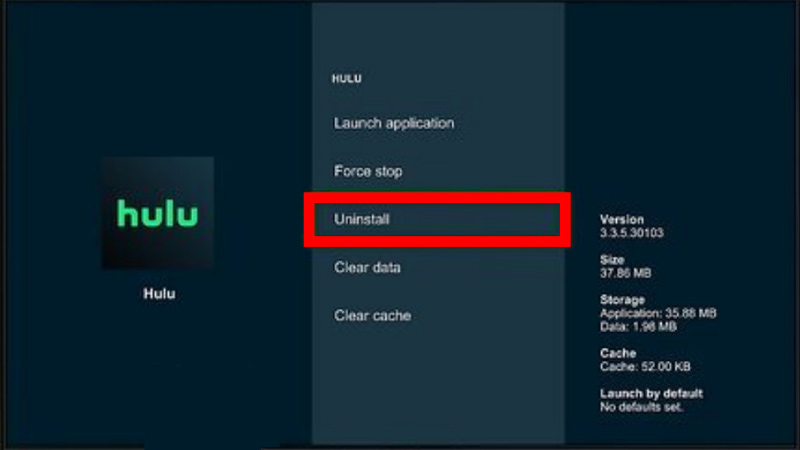
有線(イーサネット)接続を試す
Hulu Live TVのバッファリングが頻繁に発生し、特に大きな試合中に問題が発生する場合は、有線接続をお試しください。これは画期的な解決策です。イーサネットケーブルは、Wi-Fiよりもはるかに安定して高速な接続を提供します。
この解決策は本当に効果的です。特に、 YouTube TV の再生エラー、Netflix、Huluなどのストリーミングサービス。
Huluのサービス停止を確認する
場合によっては、問題はお客様側の問題ではないことがあります。Hulu のサーバーが停止しているか、メンテナンス中である可能性があります。
DownDetectorなどのサイトで、他の人が問題を報告していないか簡単に確認できます。もし報告されていたら、もう我慢の限界です!
VPNまたはプロキシを無効にする
VPNを使用すると、接続が低速または混雑したサーバーを経由するため、ストリーミングに問題が発生する場合があります。VPNをご利用の場合は、一時的にオフにして、ストリーミングのパフォーマンスが改善されるかどうかご確認ください。
パート4. ビデオが破損した場合:最後の手段
あまり一般的ではありませんが、バッファリングの原因がインターネットやデバイスではなく、動画ファイル自体の破損にある場合もあります。他のサービスからのダウンロードでも同様の問題が発生し、本当に困りました。このような稀なケースでは、特別なツールが必要になります。このような場合、次のような解決策が役立ちます。 ArkThinkerビデオ修理 入って来ます。
これは、破損により再生できない、または不具合のあるビデオファイルを修復するために設計されたツールです。Huluのライブストリーミングでは使用できませんが、ダウンロードしたコンテンツやその他のビデオファイルで問題が発生した場合に備えて、非常に役立つツールです。
別のサービスからダウンロードしたファイルに問題があり、修正が必要な場合は、ArkThinker Video Repair の優れた機能を活用してください。
• 動画のカクツキ、グリッチ、再生不能などの問題を修正できます。動画の内部構造を分析するため、この点が真価を発揮します。
• このツールは高い成功率を誇っているため、ファイルを復元できる可能性が高くなります。
• 品質の低下が大きな懸念事項ですが、このツールは元の品質を維持しながらビデオを修復することを約束します。
• プロセスはシンプルに設計されているため、技術に精通している必要はありません。
これを使用してビデオを修正し、番組を再開した方法を以下に説明します。
次のボタンから、ご使用のオペレーティング システム (Mac または Windows PC) のバージョンを選択して、ArkThinker Video Repair を無料でダウンロードしてください。
インストールが完了したら、早速起動してみました。プログラムは非常に使いやすく、レイアウトもすっきりしています。「追加」ボタンをクリックして、視聴しようとしていたHuluの動画ファイルを選択しました。
また、サンプル ビデオを追加するように求められました。これは、壊れていない類似のビデオであり、プログラムが、ビデオが正常に動作しているときにどのように表示されるかを把握するのに役立ちます。

両方の動画をアップロードした後、「修復」ボタンをクリックするだけです。少し不安でしたが、プログラムは期待通りに機能してくれました。

修復処理が完了すると、プログラムのプレビューウィンドウに修復された動画が表示され、完璧な仕上がりでした!本当に安心しました。問題がないことを確認した後、「保存」ボタンをクリックし、修復した動画を保存するフォルダを選択しました。

これで、修正されたビデオを Hulu で再生するか、別のメディア プレーヤーで開いて、問題が解決したかどうかを確認できます。
結論
Huluのバッファリング 動画再生は使用中に最もイライラする問題の一つですが、解決方法はたくさんあります。まずはデバイスの再起動やインターネット速度の確認といった簡単な解決策を試し、それでも解決しない場合は、アプリのアップデートや有線接続への切り替えといった高度な解決策を試してみてください。それでも解決しない場合は、ArkThinker Video Repairが破損した動画ファイルの最終手段として最適なソリューションです。
適切なツールと知識を身につけたら、さあ、ビンジウォッチングを再開しましょう。どの方法が効果的だったか、ぜひ下のコメント欄で教えてください。
この投稿についてどう思いますか?クリックしてこの投稿を評価してください。
素晴らしい
評価: 4.9 / 5 (に基づく) 521 投票)


